Kā izmantot PDF skeneri OneDrive operētājsistēmai iOS
Ir ātrs veids, kā skenēt dokumentus un saglabāt tostos kā PDF failus vienlaicīgi uz jūsu OneDrive. Microsoft nesen izlaida atjauninātu lietotni OneDrive operētājsistēmai iOS, kas ietver virkni citu funkciju. Jaunais skeneris ir visērtākais papildinājums, tāpēc vairs nav jāizmanto tādas lietotnes kā Microsoft esošais Office Lens. Šajā rakstā mēs parādām, kā to izmantot.
Skenējiet dokumentus, attēlus, kvītis kā PDF failus, izmantojot jauno skeneri OneDrive operētājsistēmai iOS
Ja jums ātri jāizskenē kvīts vai dokuments, kas aizrauj acis, tad, kad OneDrive lietotne ir instalēta, nav daudz darāmā.
1. darbība: Pārliecinieties, vai OneDrive ir atjaunināts.

2. darbība: Palaidiet OneDrive, izvēlieties cilni Faili, pieskarieties pogai Pievienot, pēc tam pieskarieties Skenēt.
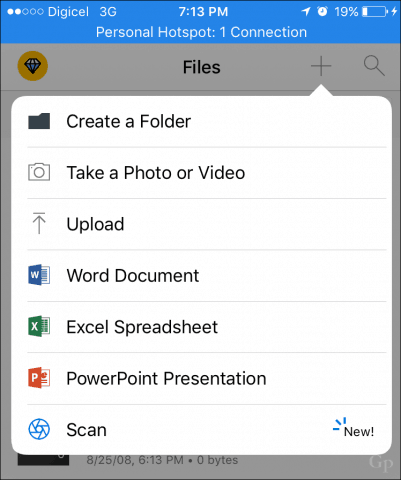
3. darbība: Novietojiet kameru virs skenējamā dokumenta vai attēla, pēc tam piesitiet pogai Kamera. Ņemiet vērā, ka varat arī optimizēt kameru dažāda veida saturam, piemēram, tāfelei vai vizītkartei.
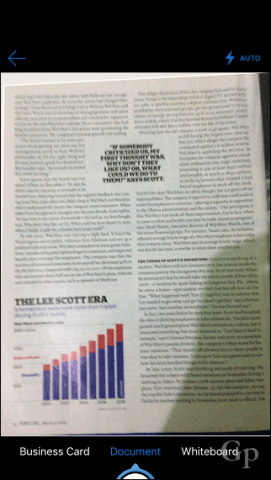
4. darbība: Piešķiriet skenētajam dokumentam vārdu un pēc tam pieskarieties augšupielādēt.
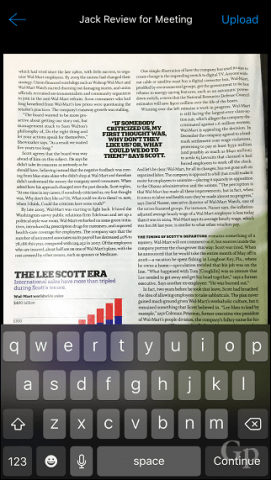
Tas ir, skenētais dokuments tagad ir saglabāts mapēOneDrive un sinhronizēts ar citām jūsu ierīcēm. Ja vēlaties izmantot citu mākoņa krātuves pakalpojumu, piemēram, Dropbox; tam ir arī skenēšanas funkcija, lai iegūtu sīkāku informāciju, izlasiet mūsu rakstu par Dropbox skenēšanas funkcijām. Biroja objektīvs joprojām darbojas, ja vēlaties, lai tam būtu paredzēta lietotne. Ja jūs izmantojat Windows balstītu ierīci (kuras tādu nav), skatiet mūsu dokumentu skenēšanas apmācību, lai uzzinātu daudzos dokumentus skenēšanas veidus.
Paziņojiet mums, kā tas darbojas jūsu labā.










Atstājiet savu komentāru